Het consumentenplatform van BNNVARA.
Met deze 7 tips verbeter jij jouw wifi!
27-03-2020
leestijd 3 minuten
464 keer bekeken
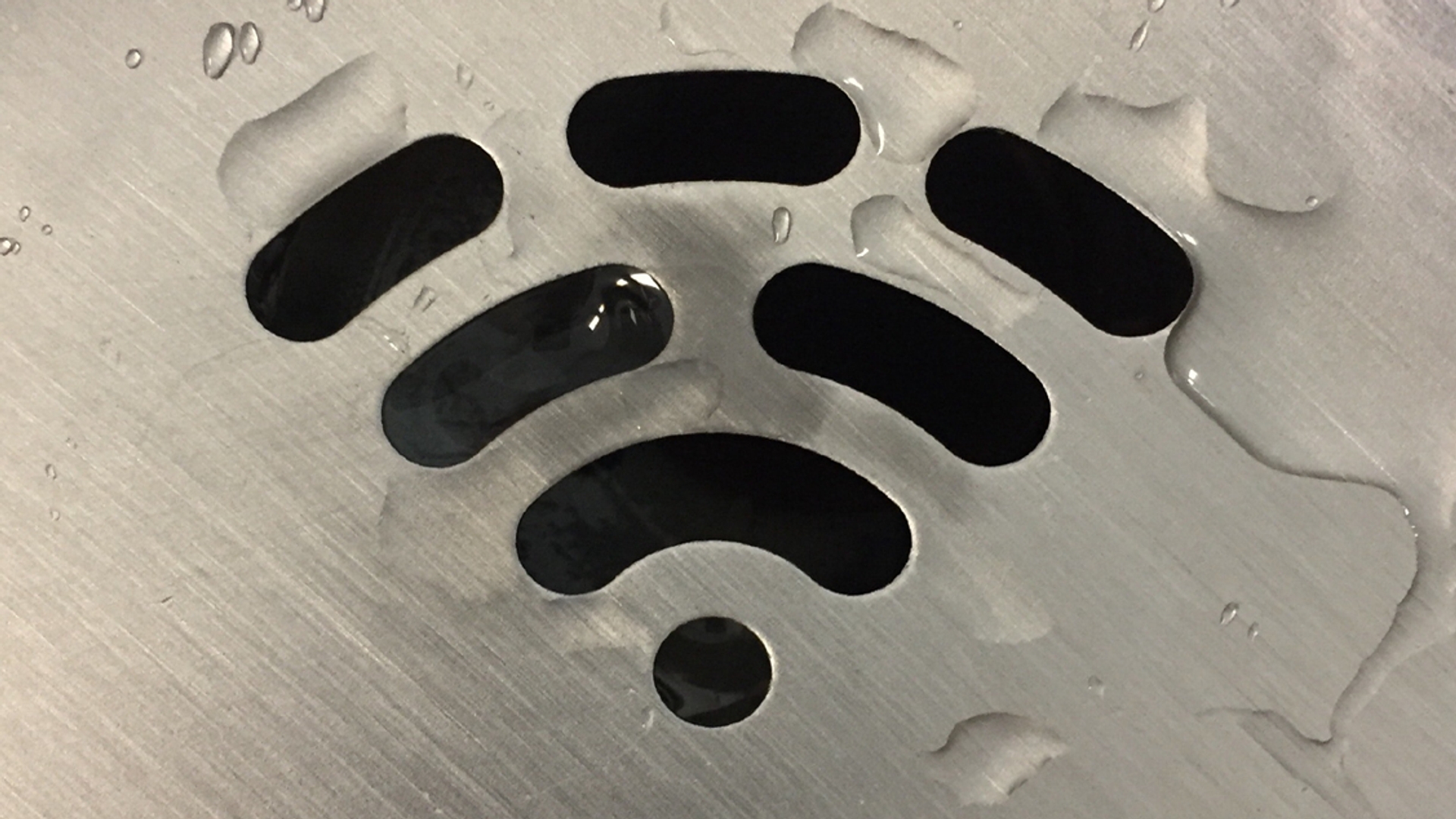
In veel huishoudens is trage wifi een constante ergernis. Heel vervelend als je thuis aan het werk bent of eens even lekker een uurtje wilt gaan 'Netflixen'. Kassa zet voor jou een paar praktische tips op een rijtje om dit probleem zelf aan te pakken!
1. Zorg dat de router op een centraal punt in huis staat
Een zwak signaal kan ontstaan, doordat het signaal binnenshuis door allerlei muren en verdiepingen heen moet. Het is belangrijk dat de router zoveel mogelijk in het midden van de woning staat en niet te dicht bij een muur. Let er ook op dat er geen meubels voor de router staan die het signaal verstoren. Als je het apparaat wat hoger zet, bijvoorbeeld op in plaats van in een kast, dan heb je daar geen last van.
2. Houd rekening met andere apparatuur
Mocht het verplaatsen van de router (tip 1) geen verbetering geven, kijk dan of de signalen van twee apparaten elkaar niet storen. Denk hierbij aan andere wifi-netwerken, babyfoons, alarminstallaties, bluetooth-apparatuur, tablets, laptops en smartphones. De tip hierbij is makkelijk; leg zo’n apparaat niet naast de router.
3. Schaf een wifi-versterker aan
Heb je op de eerste verdieping goed internet, maar op de tweede verdieping niet? Dan is een wifi-versterker een goede oplossing. Deze versterkt simpelweg het signaal. Dit apparaat pikt een bestaand draadloos signaal op dat uitgezonden wordt door een draadloze router en zendt dit opnieuw uit. Hierdoor staat er een vernieuwing van het kanaal. Voor enkele tientjes heb je zo’n wifi-versterker (ook wel wifi-repeater genoemd).
4. Vervang je router
Schaf een nieuwe router aan. Dit is uiteraard niet de goedkoopste oplossing, maar wel een simpele. We raden het aan als je een verouderd exemplaar (ouder dan circa vijf jaar) hebt. Controleer of je router voldoet aan de wifi-standaard 802.11ac. Deze combinatie van letters en cijfers staan voor de meest actuele wifi-standaard. Beschikt deze alleen over de oudere wifi-protocollen 802.11g of 802.11n? Dan wordt het tijd voor een andere. Let wel op of je router zomaar te vervangen is. Neem hiervoor contact op met je provider. Die kan je ook vertellen over welke standaard je huidige modem beschikt, mocht je er zelf niet achter komen.
Let ook op de leeftijd van het ontvangende apparaat. Is je wifi-signaal goed? Een oude smartphone, tablet of laptop kan moeite hebben met de wifi-ontvangst.
Let ook op de leeftijd van het ontvangende apparaat. Is je wifi-signaal goed? Een oude smartphone, tablet of laptop kan moeite hebben met de wifi-ontvangst.
5. Kies het juiste wifi-kanaal
Het is van belang om het juiste kanaal te kiezen. Als je buren op hetzelfde kanaal zitten, dan is het dringen. Draadloze netwerken gebruiken twee frequenties om het signaal door te geven, de 2,4 GHz-frequentie en de 5 GHz-frequentie. De frequentie 2,4 GHz-band is beperkt en vaker 'overbevolkt'. De 5 GHz-band is ruimer en minder druk. Hierdoor is het netwerk vaak sneller.
Vooral op 2,4 GHz kan switchen naar een ander kanaal tot verbetering leiden. Veel routers zijn ingesteld dat ze automatisch een bepaald kanaal kiezen, dit is echter niet altijd het beste kanaal. Welk kanaal je kiest kan je zelf bepalen. Het is verstandig om er één te kiezen waarop je het minste last hebt van andere netwerken. Is er een vol? Bij 2.4 GHz kun je dan het beste uitwijken naar kanaal 1, 6 of 11.
Met een scanner voor wifi-kanalen word je een stuk wijzer en kun je zien hoe drukbezet kanalen zijn. Als je een app op je smartphone zet, kun je op verschillende plekken in huis metingen doen. Voorbeelden van behulpzame apps hiervoor zijn:
Android: Wifi Analyzer
Apple iOS: Network Analyzer Network
Windows: Wifi Analyzer
Android: Wifi Analyzer
Apple iOS: Network Analyzer Network
Windows: Wifi Analyzer
6. Raadpleeg de site van je provider
Als je van wifi-kanaal wilt veranderen, raadpleeg dan de website van je provider voor info en instructies bij jouw modem. Deze info bieden de grootste providers van Nederland:
De website van je Telfort
Info op de website van Ziggo
De website van KPN
Info over wifi bij Tele2
De website van T-Mobile
Info op de website van Online
Doe navraag bij je helpdesk als je er met deze info niet helemaal uitkomt.
De website van je Telfort
Info op de website van Ziggo
De website van KPN
Info over wifi bij Tele2
De website van T-Mobile
Info op de website van Online
Doe navraag bij je helpdesk als je er met deze info niet helemaal uitkomt.
7. Tot besluit: Beveilig je netwerk goed
Het is belangrijk om je netwerk te beschermen. Ongewenste gebruikers gebruiken namelijk een deel van jouw wifi-snelheid. Kies hierbij voor WPA2. WPA staat voor ‘Wifi Protected Access’, dit beveiligt het draadloze netwerk. Gebruikers die toegang willen hebben tot het netwerk hebben een wachtwoord nodig. WPA2 is een nieuwer beveiligingsprotocol dat is ontworpen om fouten in de originele WPA te corrigeren. Zorg ervoor dat het wachtwoord niet makkelijk te raden is. Voor wachtwoordtips
klik hier.
Bronnen: Consumentenbond, KPN/Telfort, Allesoverdraadloosinternet
Artikel geüpdatet maart 2020
Artikel geüpdatet maart 2020
Praat mee
Altijd op de hoogte blijven van het laatste nieuws?
Meld je snel en gratis aan voor de Kassa nieuwsbrief!
